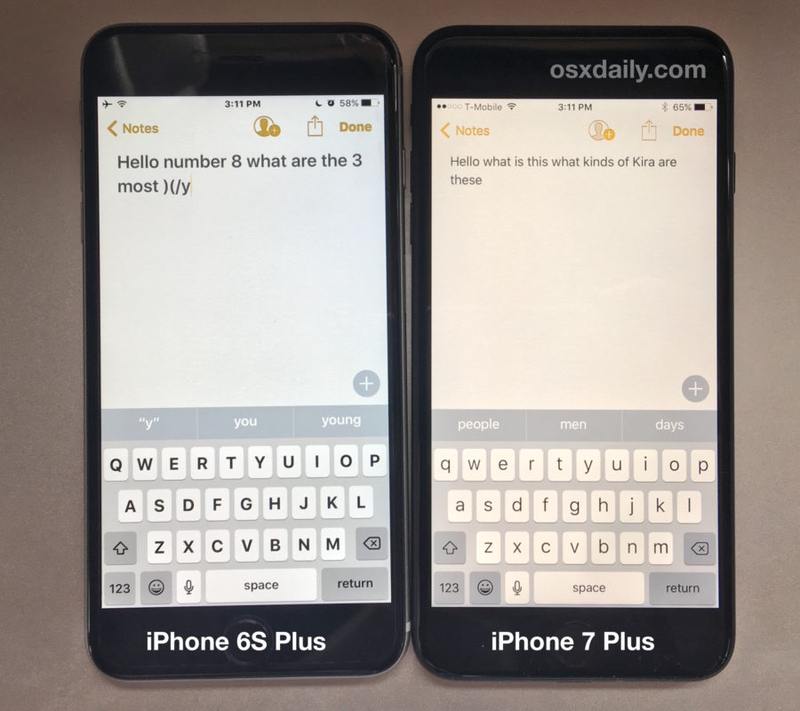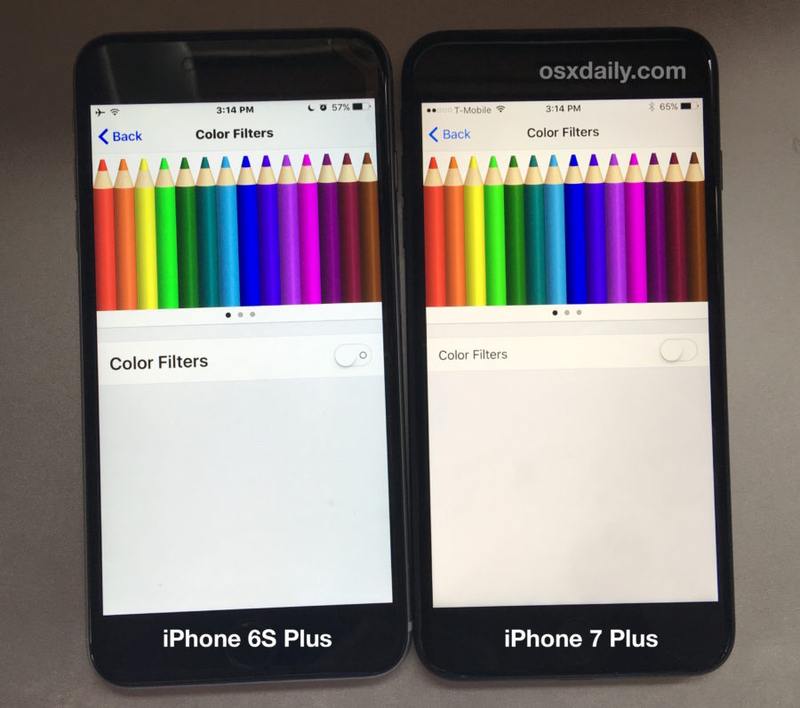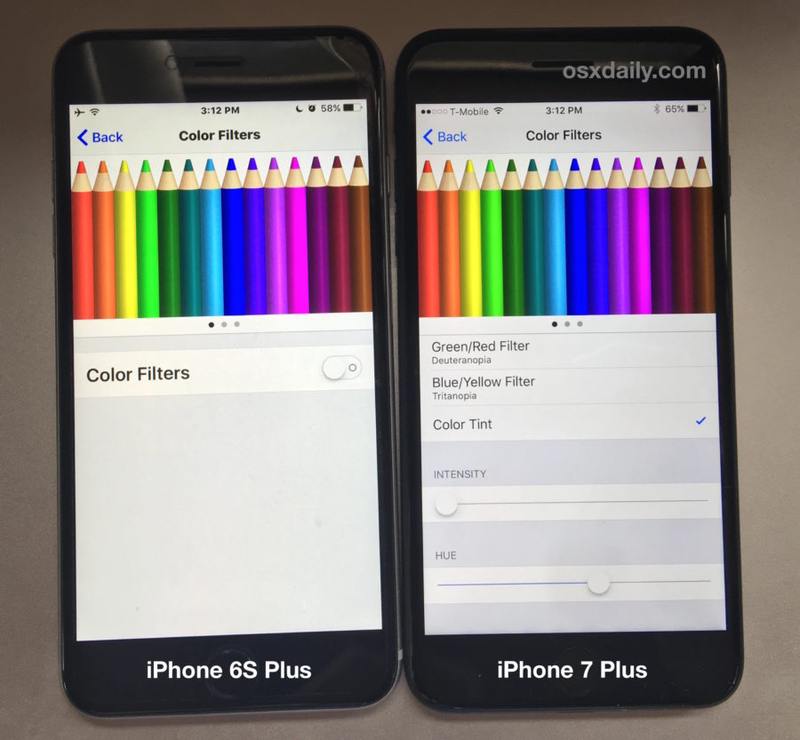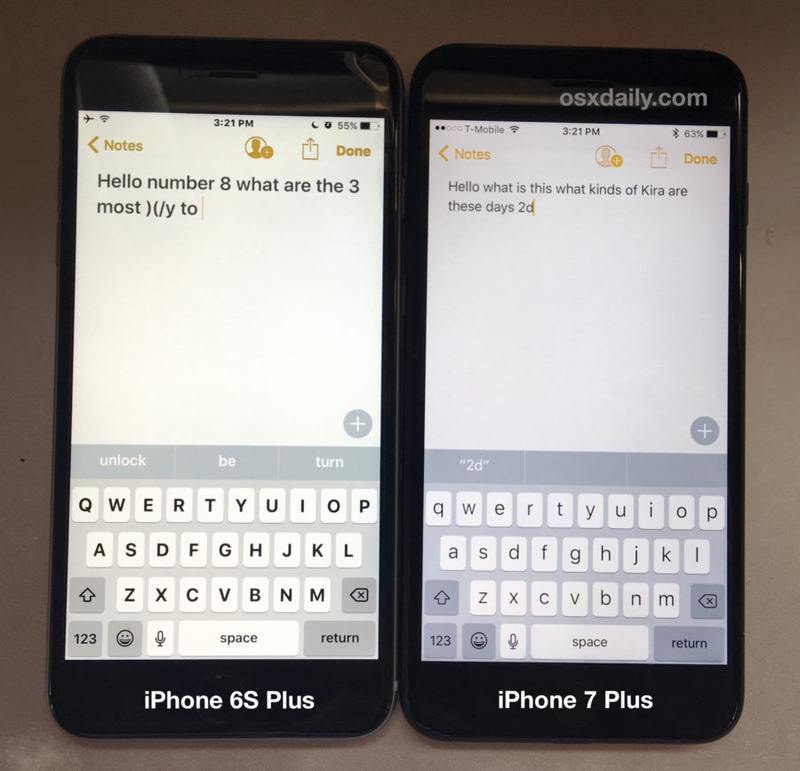iPhone 7 出现黄屏?这是修复!
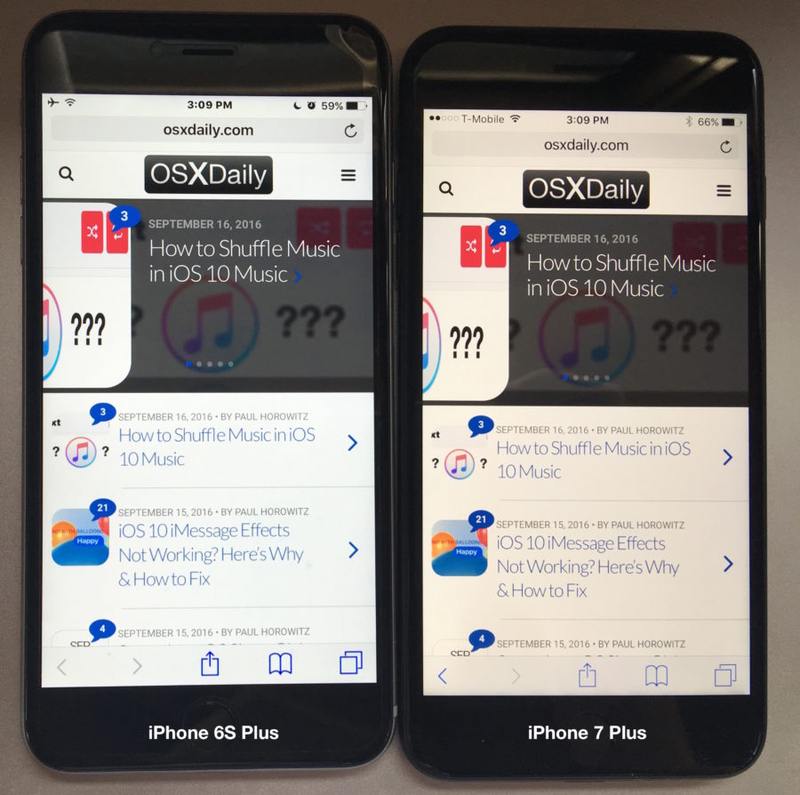
一些 iPhone 7 和 iPhone 7 Plus 的屏幕看起来很黄,或者至少看起来比许多人在之前的 iPhone 显示屏上所习惯的显示出更暖的色谱。如果您的新 iPhone 有黄色屏幕或较暖的显示屏,我们将向您展示如何快速校正 iPhone 显示屏的颜色并消除任何黄色屏幕色调。
在继续之前,请注意,在某些情况下,部分旧款 iPhone 和 iPad 设备的屏幕会出现黄色调,这种情况似乎会在几天内自行解决。据推测,这是因为显示器上的粘合剂尚未完全干燥,可能会在显示器上投射出淡淡的黄色色调。如果这是问题所在,除了等待几天让胶水变干外,什么也不做就可以自行解决。在调整 iPhone 显示屏色调之前考虑这一点,我们将在接下来介绍。
本演练展示了全新的 iPhone 7 Plus,毫无疑问,它的显示屏比与之进行比较的 iPhone 6S Plus 更暖。但是通过简单的色调调整,您实际上可以根据需要使其更冷或更蓝。
如何对 iPhone 7 或 iPhone 7 Plus 的黄色屏幕进行颜色校正
在带有黄色或异常温暖显示屏的设备上,执行以下操作:
- 打开“设置”应用并转到“常规”,然后转到“辅助功能”
- 点击“显示调节”,然后点击“滤色器”
- 将“色彩滤镜”设置切换到开启位置
- 从过滤器列表中选择“色调”选项
- 现在通过滑动色相条来调整色相以减少黄色,移动它直到您的屏幕更接近您正在寻找的色调
- 将“强度”滤镜滑动到较低的设置以提供更细微的色彩校正
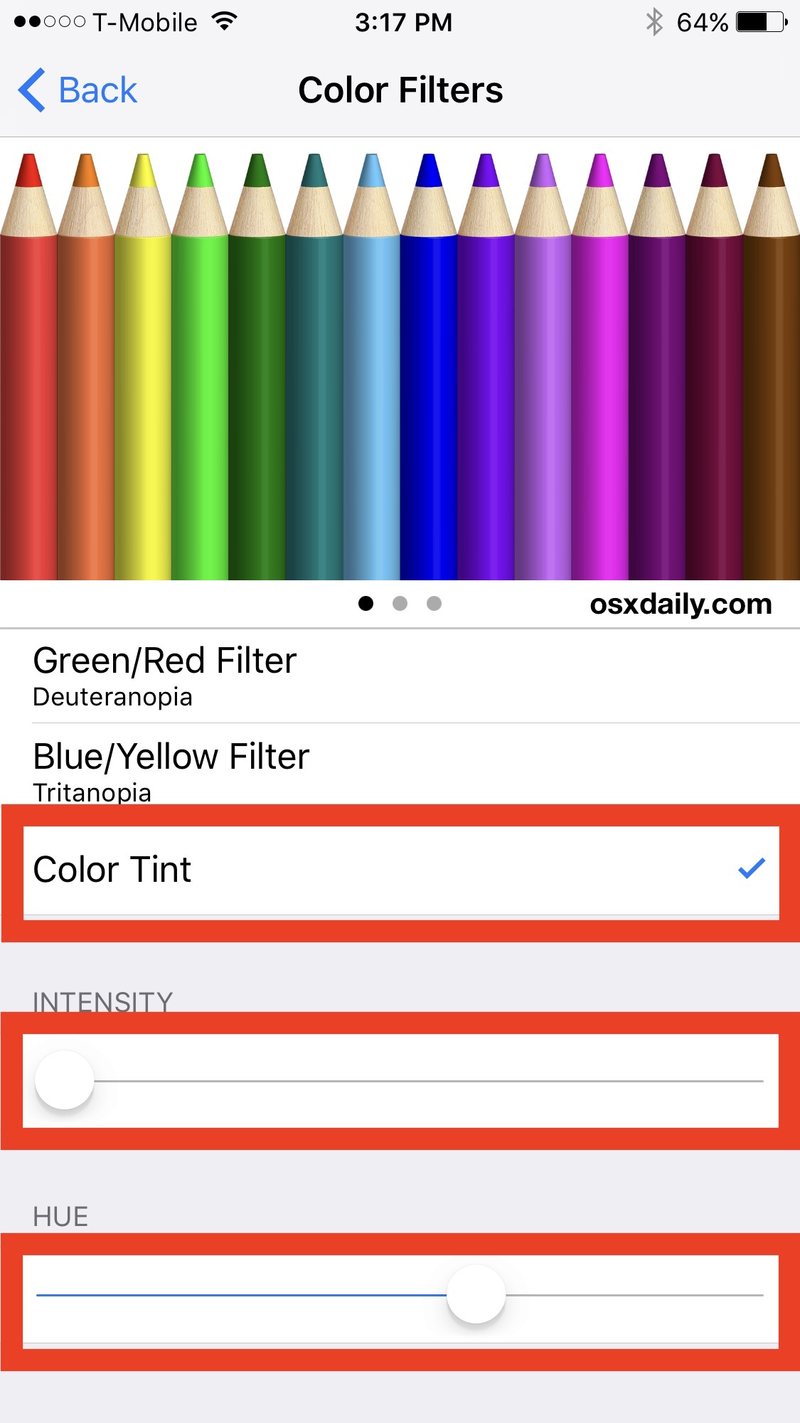
调整色调强度和色调应该可以让您快速获得没有黄色调或较暖色调的显示器。您也可以轻松地过度使用并获得非常蓝的冷色屏幕或超暖色屏幕,但请根据您自己的视觉偏好进行调整。
之前:黄屏 iPhone 7 Plus 与 iPhone 6S Plus 对比
在色彩校正之前,您可以并排看到几个不同的黄色屏幕示例,左侧是常规颜色的 iPhone 6S Plus,右侧是黄色调的 iPhone 7 Plus。这些照片是用 iPhone 6 Plus 拍摄的,因此它们不会成为世界上最令人惊叹的照片,但它们确实展示了屏幕温暖方面的显着差异:
之后:iPhone 7 Plus 与 iPhone 6S Plus 对比
这是 iPhone 7 显示屏在色彩校正或通过 Color Tint 改变色调后的样子,如您所见’如果设置正确,它们现在基本相同:
您会注意到,在这张图片中,iPhone 7 Plus 可能被过度校正为太蓝,因为现在 iPhone 6S Plus 屏幕看起来很黄.
自己调整色调,您会看到它是如何工作的以及颜色调整的敏感程度。
在 iPhone(或 iPad)屏幕上调整色调的功能是 iOS 10 的一项新功能,它真的很不错,有点类似于 在 Mac 上校准屏幕的工作方式具有精确颜色调整的专家模式。由于将屏幕色调调整得稍微冷一些似乎可以消除这种黄色显示色调,这让你怀疑 iPhone 7 和 iPhone 7 Plus 显示屏是否只是在一开始就将颜色校准得更暖。时间会证明一切,因为如果它只是淡黄色的屏幕胶水,它很快就会自行消失。
您的 iPhone 7 或 iPhone 7 Plus 屏幕是黄色调还是暖色调?您是否使用颜色调整笔尖修复它?请在评论中告诉我们。